如何快速重装win10系统
- 分类:U盘教程 回答于: 2021年04月30日 22:09:25
如何快速重装win10系统?不管什么操作系统,在使用电脑的过程中都不可避免的会出现一些问题,不过重装系统可以解决90%的系统问题,那么怎么快速重装win10系统呢?相信不少朋友不了解如何重装系统,所以下面我们就一起来看看快速重装win10系统教程。
如何重装系统?其实是一件比较简单的事情,我们可以借助小白一键重装系统,或者小白三步装机版实现快速win10重装。教程如下:
1、下载并打开小白三步装机版软件,默认会推荐我们安装 Windows 10,点击立即重装。提醒,重装建议退出安全软件。

2、接下来软件直接就下载系统,下载完成后会自动帮助我们部署当前下载的系统。

3、部署完成后会提示我们重启电脑,选择立即重启。
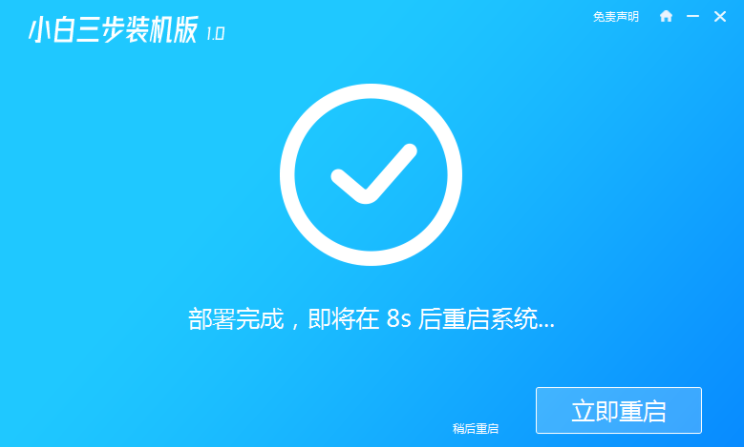
4、重启后选择 XiaoBai PE-MSDN Online Install Mode,然后按回车进入 Windows PE 系统。
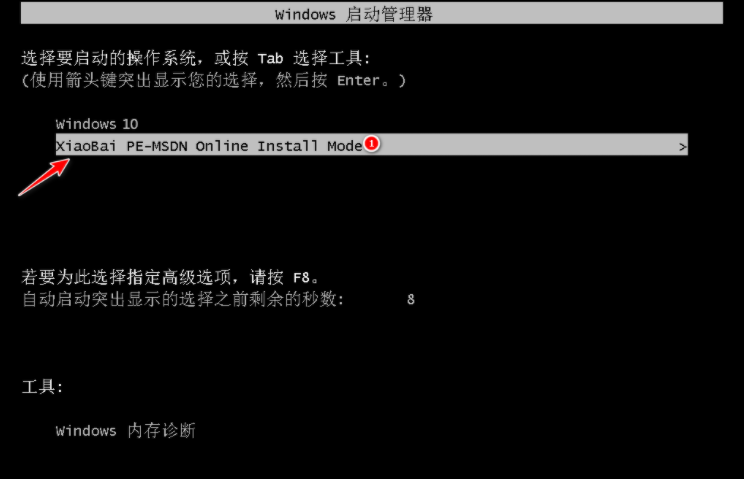
5、在 PE 系统中,软件会自动帮助我们重装,重装完后直接重启电脑。

6、选择 Windows 10 系统进入,进入系统之后重装系统就完成了。
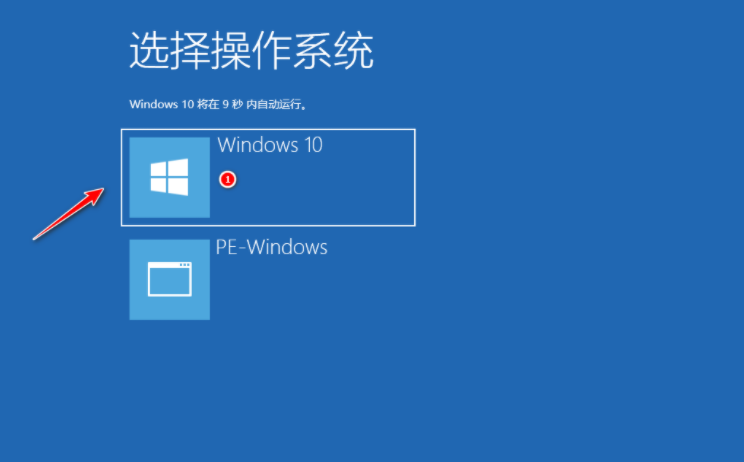

以上即是小编带来的如何快速重装win10系统的全部内容,希望可以提供帮助。
 有用
26
有用
26


 小白系统
小白系统


 1000
1000 1000
1000 1000
1000 1000
1000 1000
1000 1000
1000 1000
1000 1000
1000 1000
1000 1000
1000猜您喜欢
- u盘一键重装系统教程2022/07/08
- u盘启动盘怎么安装系统2022/05/19
- 怎么用u盘装系统教程2022/10/14
- U盘安装xp系统,小编教你共享如何安装..2017/11/28
- 小白一键重装系统工具下载u盘重装..2022/11/05
- win7U盘重装系统教程步骤图解..2021/04/16
相关推荐
- 小白一键重装系统u盘的图解方法..2022/10/20
- 解答小白U盘安装XP系统2019/05/06
- 小白演示戴尔主板bios设置u盘启动方法..2021/11/07
- 常用的u盘启动快捷键大全2022/08/01
- 怎么用u盘给电脑重装系统xp..2022/08/10
- 详解怎么用u盘装系统2023/05/02

















